Как использовать файловый блок WordPress
Опубликовано: 2021-09-09Блок файлов WordPress позволяет легко добавить ссылку для загрузки ваших файлов на ваши страницы и в сообщения. Это один из самых уникальных блоков WordPress, поскольку он добавляет различные параметры в зависимости от типа выбранного файла. Знание того, как правильно использовать этот блок, может привлечь внимание к вашим загрузкам.
В этой статье мы рассмотрим файловый блок и посмотрим, как добавить его в свои сообщения и страницы. Мы также рассмотрим его настройки и параметры, ознакомимся с советами и рекомендациями по его использованию и увидим часто задаваемые вопросы.
Как добавить файловый блок в сообщение или страницу
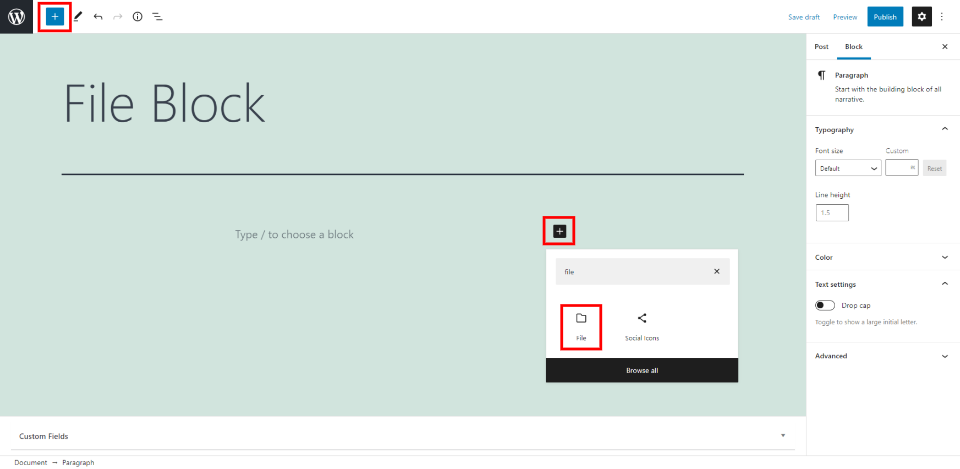
Чтобы добавить блок файла, сначала щелкните инструмент «Вставка блоков» в том месте, где вы хотите разместить блок, или в верхнем левом углу редактора. Затем найдите файл и выберите его.
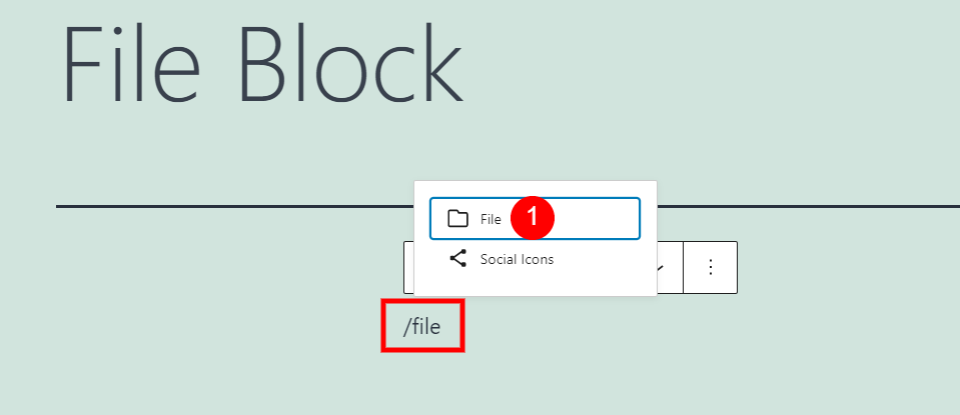
Вы также можете добавить блок по типу / файлу и нажать Enter там, где вы хотите, чтобы блок отображался, или выбрать файл из опций, которые появляются при вводе.
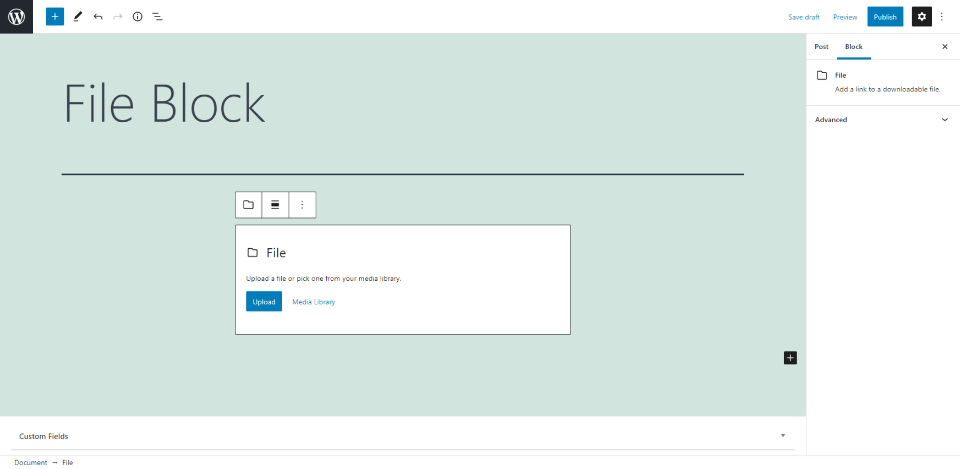
Затем блок файлов будет добавлен в вашу область содержимого.
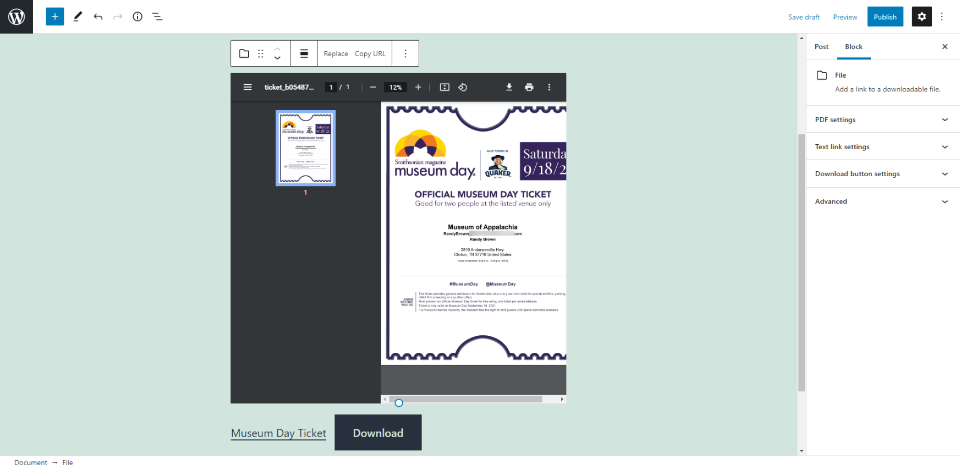
Чтобы использовать его, просто выберите загрузку файла или выберите медиа-библиотеку, чтобы выбрать файл. PDF-файлы покажут предварительный просмотр файла. Инструменты для PDF зависят от браузера. Я просматриваю PDF-файл в Chrome, который включает инструменты PDF для отображения или скрытия меню PDF, просмотра заголовка, номера страницы, масштаба, размещения по странице, поворота, загрузки, печати и просмотра параметров просмотра PDF.
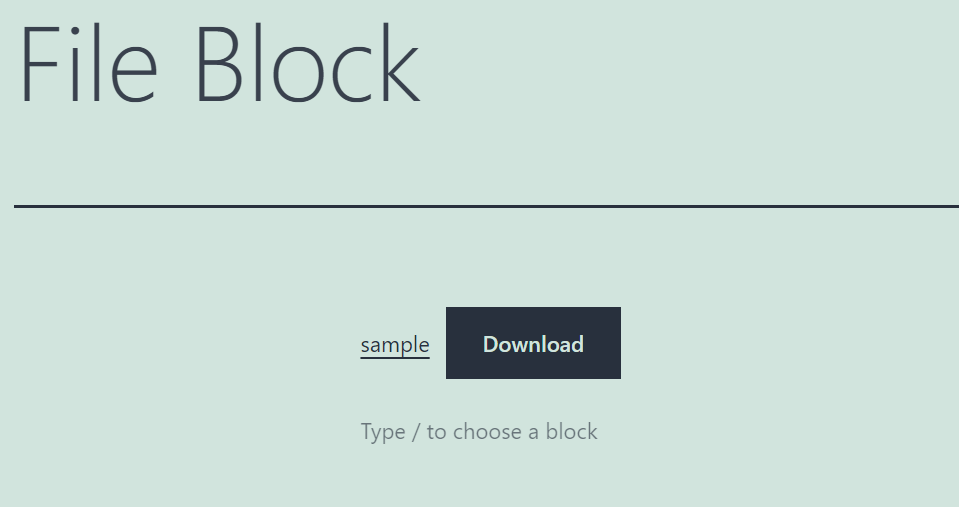
Для других файлов, например изображений, будет отображаться имя файла и кнопка загрузки.
Параметры и параметры блокировки файлов
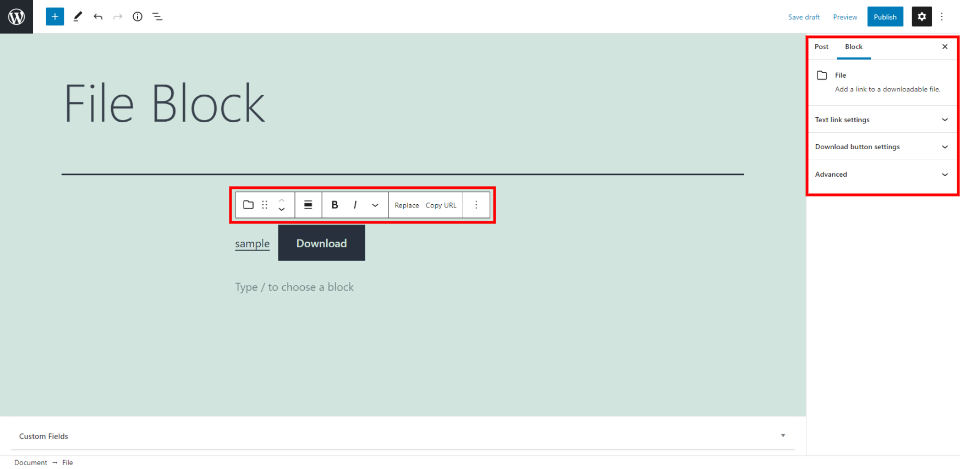
Блок файла включает настройки и параметры в самом блоке и на правой боковой панели.
Панель инструментов файлового блока
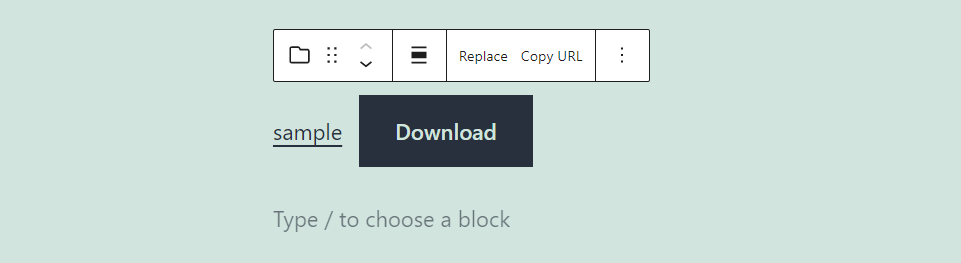
Панель инструментов файлового блока помещается над блоком, когда вы выбираете блок.
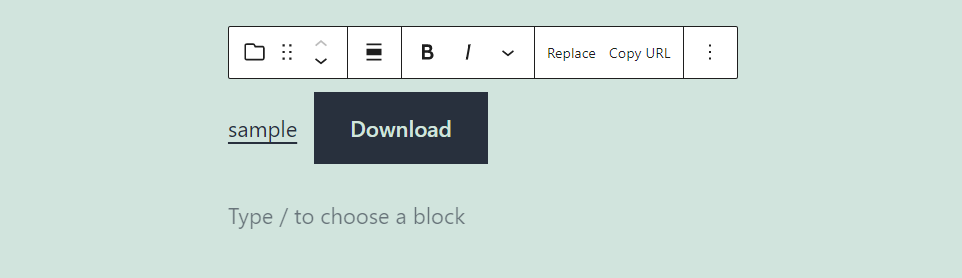
Выделив текст в файле, например имя файла кнопки, добавьте новые настройки для текста.
Изменить тип или стиль блока
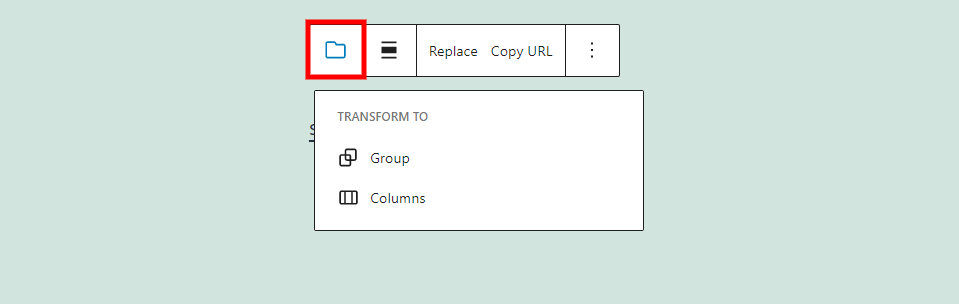
Вы можете изменить стиль блока на столбцы или группу. Столбцы изменяют количество столбцов, а Группа позволяет управлять стилем нескольких блоков как одного блока.
Перетащить и переместить
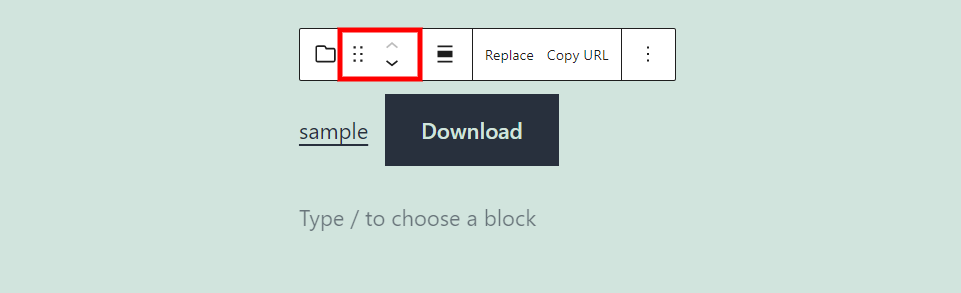
Инструмент «Перетащить» позволяет перетаскивать блок куда угодно. Вы также можете использовать стрелки вверх и вниз инструмента «Перемещение», чтобы перемещать блок вверх или вниз по вашему содержимому.
Выравнивание изменения файла
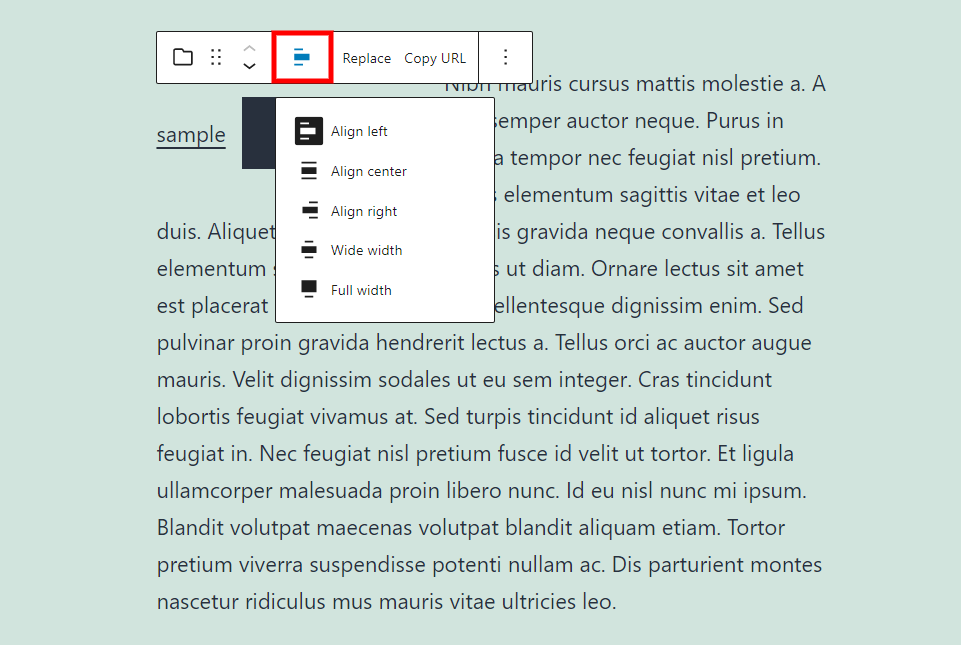
Параметры выравнивания включают в себя левую, правую, широкую и полную ширину. Слева и справа разместите его на той стороне экрана и оберните текстом из абзаца под ним.
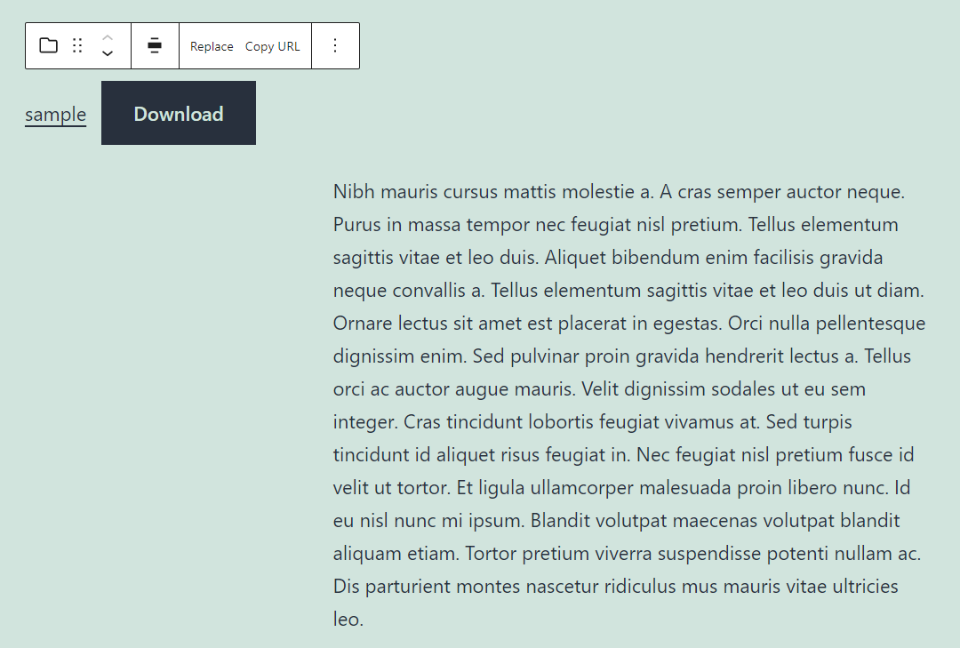
Это широкая ширина. Он помещает блок слева от области содержимого.
Жирный и курсив
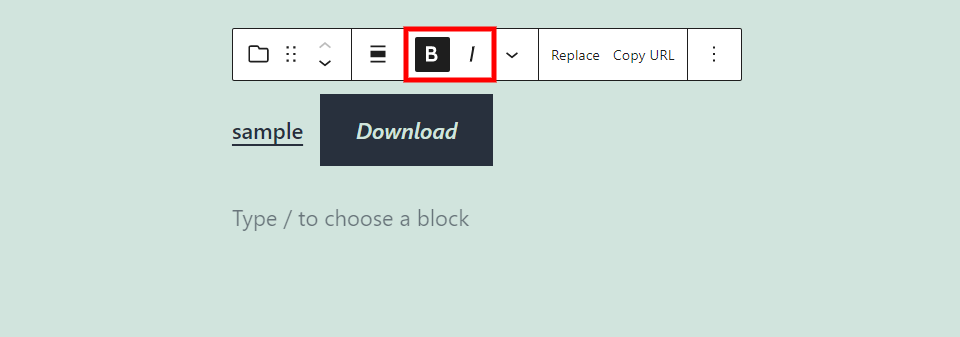
При выборе имени файла или кнопки загрузки параметры отображаются полужирным шрифтом и курсивом. Они влияют на текст, который вы выделяете, и их можно использовать вместе или независимо. Я выделил имя файла жирным шрифтом, а текст кнопки - курсивом.
Больше опций
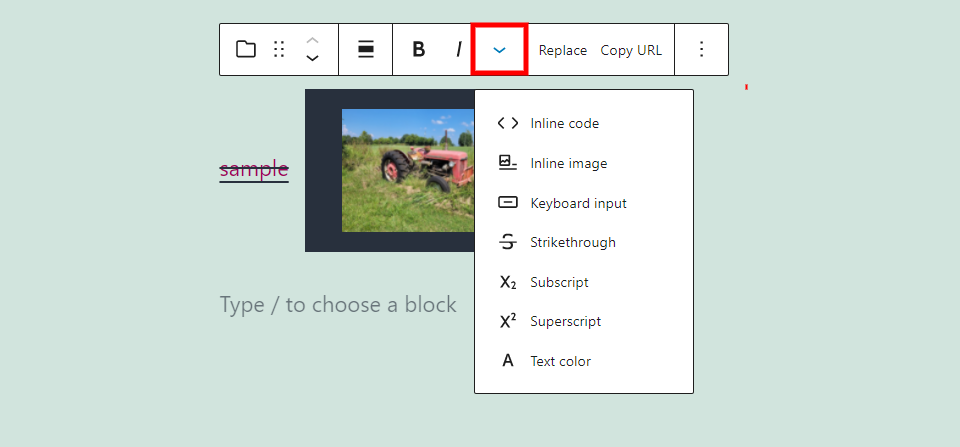
Дополнительные параметры открывает параметры для стилизации текста. Я добавил несколько из них в пример. Они включают:
Встроенный код - стилизует текст, чтобы он выглядел как код.
Встроенное изображение - добавляет изображение из вашей медиатеки в то место, где находится курсор мыши. Я добавил изображение к кнопке.
Ввод с клавиатуры: стили для текста с форматированием HTML с клавиатуры.
Зачеркнутый - помещает строку в текст, как заголовок файла на изображении выше.
Подстрочный индекс - делает текст подстрочным.
Надстрочный - делает текст надстрочным.
Цвет текста: позволяет изменить цвет текста, как и заголовок файла выше. При использовании значок перемещается на панель инструментов.
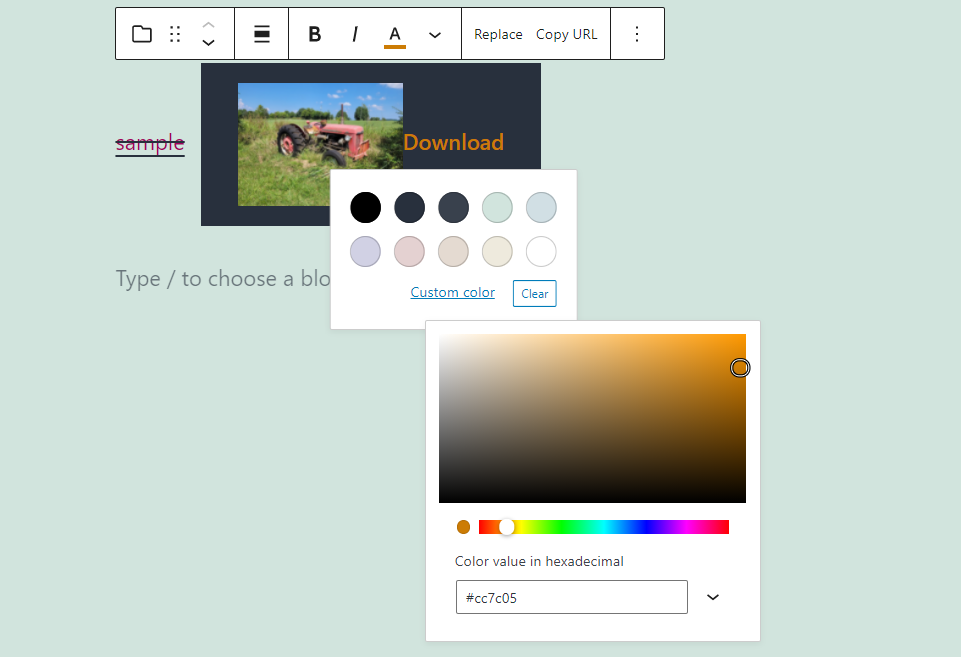
Для параметров цвета включите предварительно выбранные цвета или создайте собственный палитру цветов. Палитра цветов включает поле для шестнадцатеричного кода, кода RGB или кода HSL.
Заменить файл
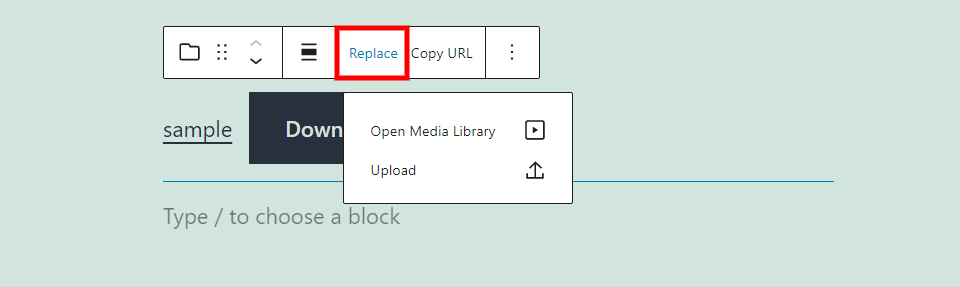
Эта опция позволяет вам поменять файл на другой из вашей библиотеки или на тот, который вы загружаете.
Копировать URL
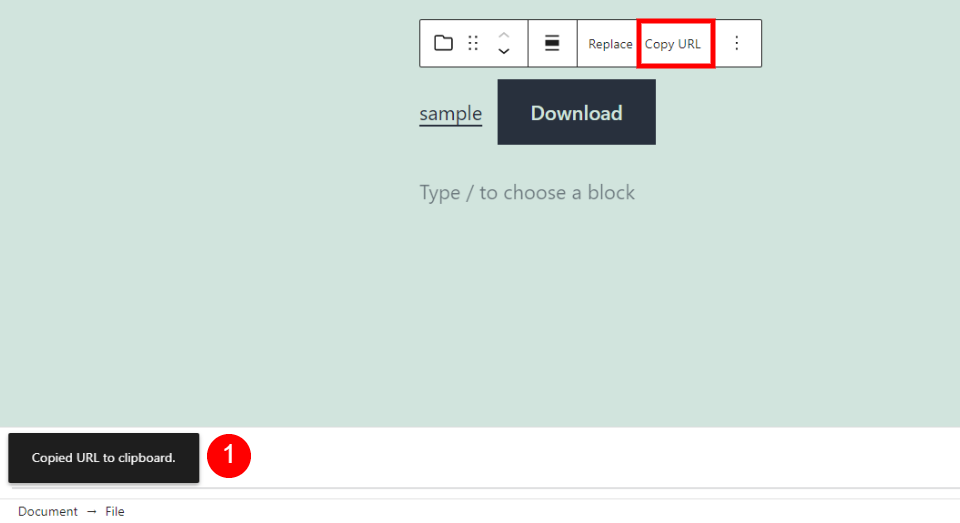
Это скопирует URL-адрес файла в буфер обмена. В левом нижнем углу вы увидите сообщение о том, что URL-адрес скопирован.
Параметры
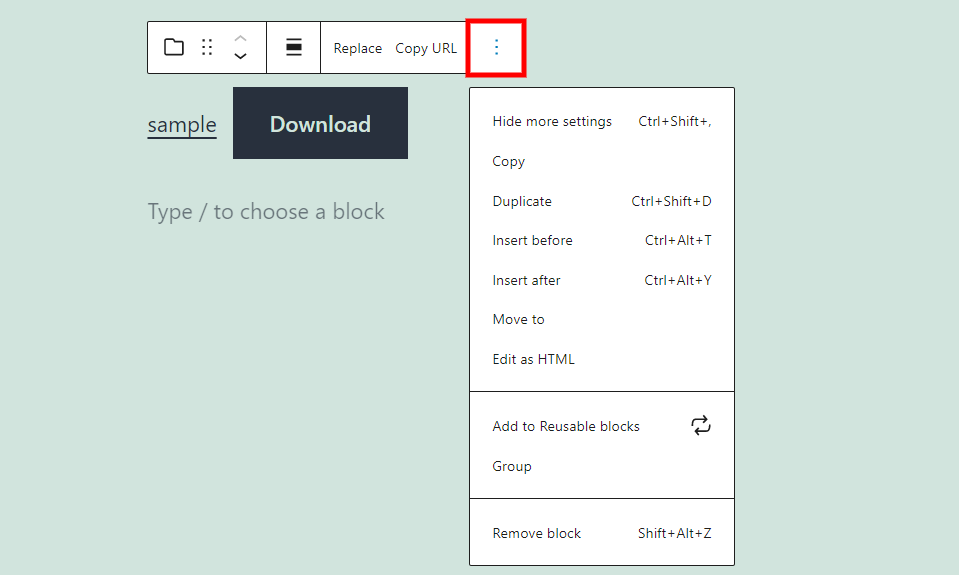

Возможны следующие варианты:
Скрыть дополнительные настройки - скрывает боковую панель.
Копировать - копирует блок файла, чтобы вы могли вставить его в свой контент.
Дублировать - помещает дубликат файлового блока под оригинал.
Вставить перед - помещает пробел перед блоком файла, где вы можете добавить блок.
Вставить после - помещает пробел после блока файла, где вы можете добавить блок.
Переместить в - помещает синюю линию, которая позволяет вам контролировать, куда переместить блок файла.
Редактировать как HTML - открывает версию редактора кода блока, в которой вы можете редактировать HTML.
Добавить в повторно используемые блоки - добавляет файловый блок к вашим повторно используемым блокам.
Группа - добавляет блок в группу, которую вы можете настраивать вместе.
Удалить блок - удаляет файловый блок.
Инструмент изменения размера блока файлов
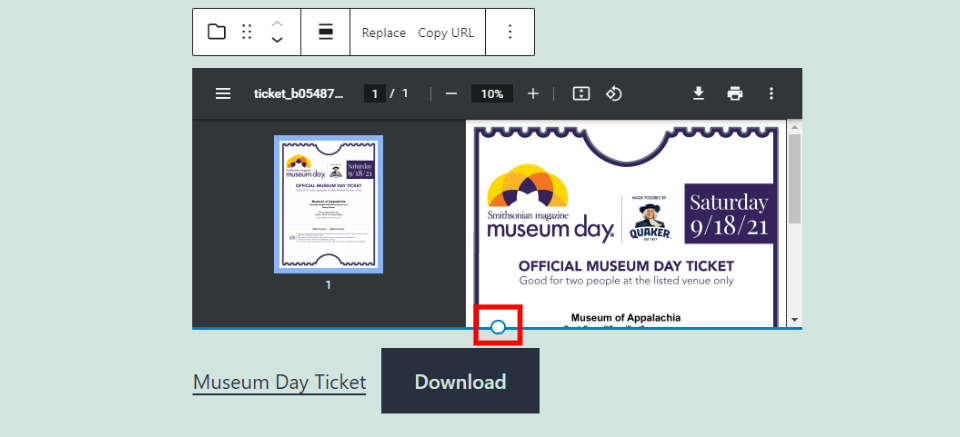
Если файл является PDF-файлом, вы увидите инструмент изменения размера под предварительным просмотром PDF-файла. Возьмите этот инструмент и перетащите его вверх или вниз, чтобы изменить высоту области предварительного просмотра.
Настройки боковой панели файлового блока
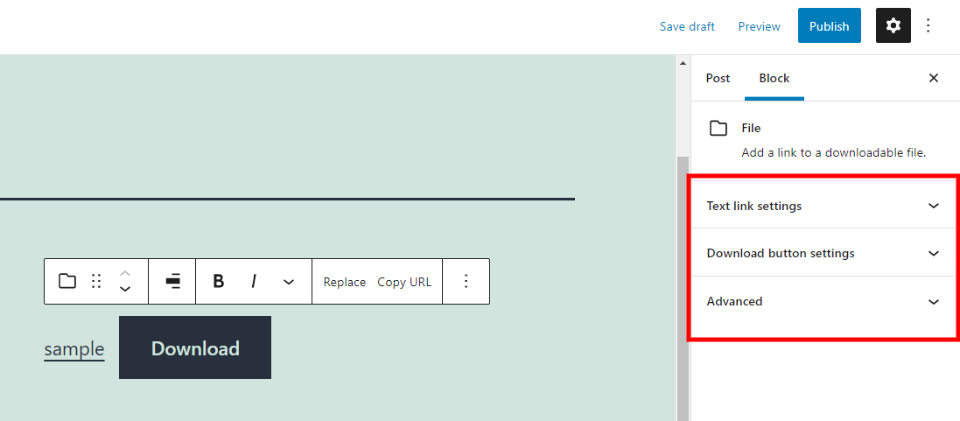
Настройки боковой панели включают текстовую ссылку, настройки кнопки загрузки и дополнительные. Откройте или закройте боковую панель, щелкнув шестеренку в правом верхнем углу. Щелчок по блоку изменяет боковую панель на параметры блока файла.
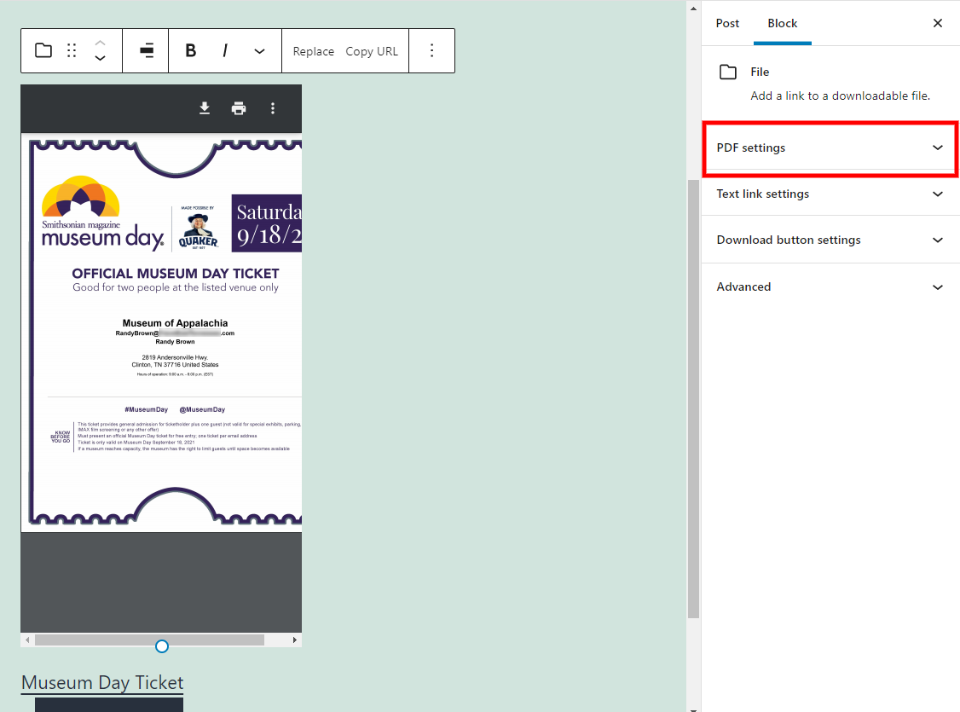
Если файл является PDF-файлом, будет добавлен новый набор параметров для PDF-файла.
Настройки PDF
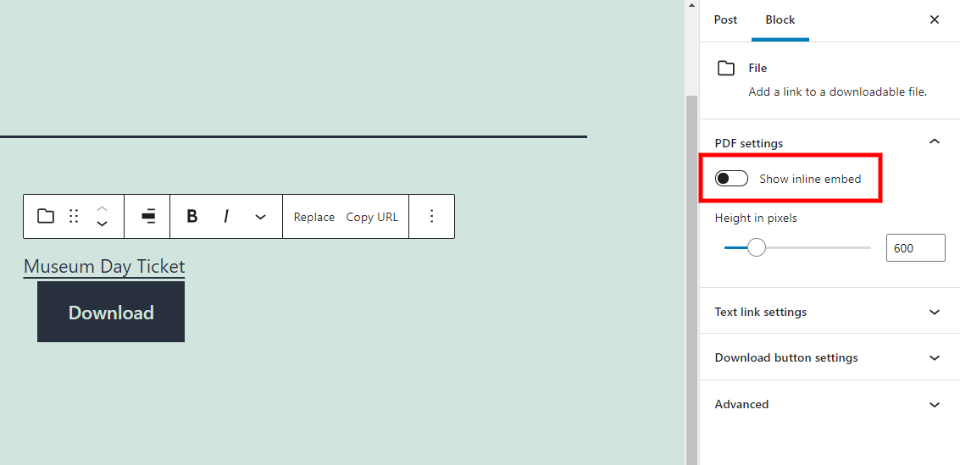
Показать встроенное встраивание позволяет включить или отключить предварительный просмотр PDF. По умолчанию он включен. При его отключении отображается только заголовок и кнопка загрузки. Этот пример показывает, что он отключен.
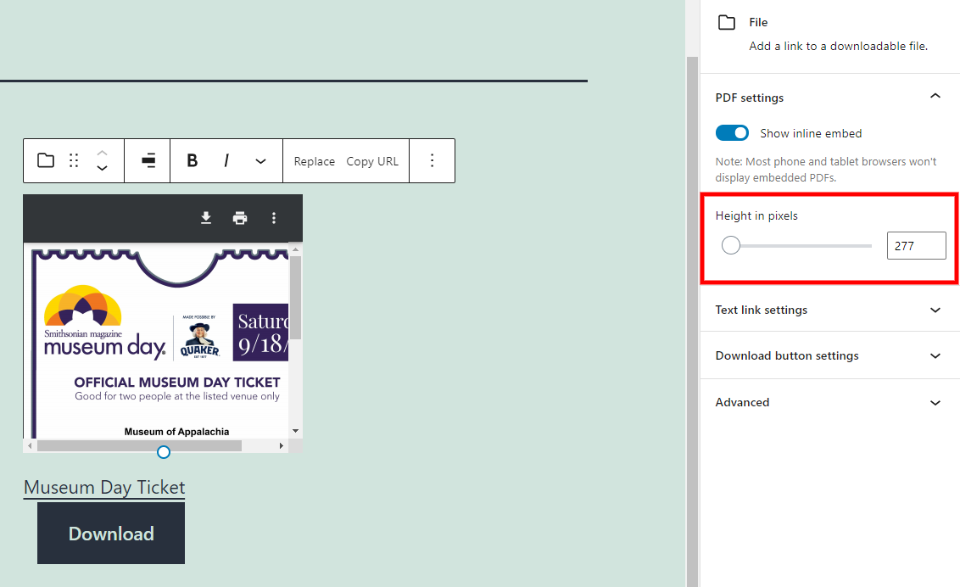
Высота в пикселях предоставляет ползунок и поле, в котором вы можете настроить высоту предварительного просмотра PDF. Если сделать его меньше, чем его фактический размер, добавится полоса прокрутки сбоку.
Настройки текстовой ссылки
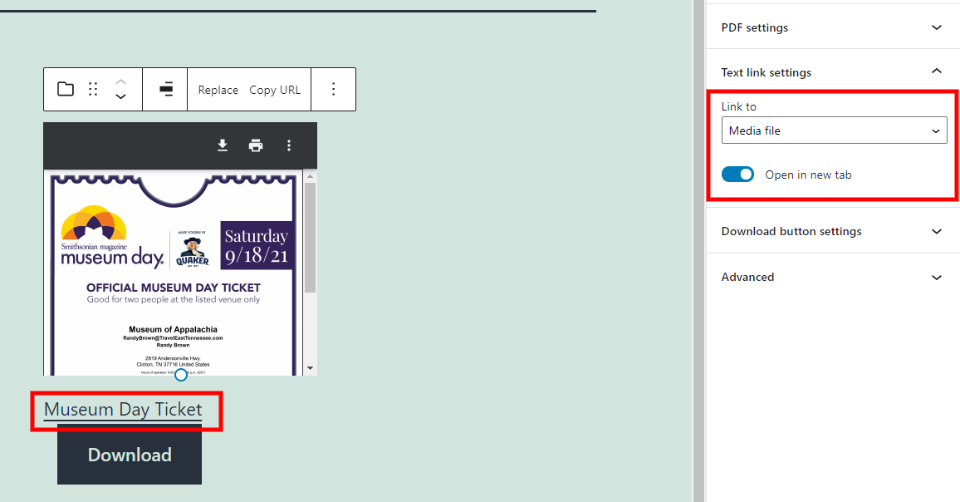
Настройки текстовой ссылки позволяют вам выбрать, как будет работать ссылка на имя файла. У вас может быть ссылка на медиафайл или страницу вложения файла. Вы также можете открыть его на той же вкладке или в новой вкладке.
Настройки кнопки загрузки файла
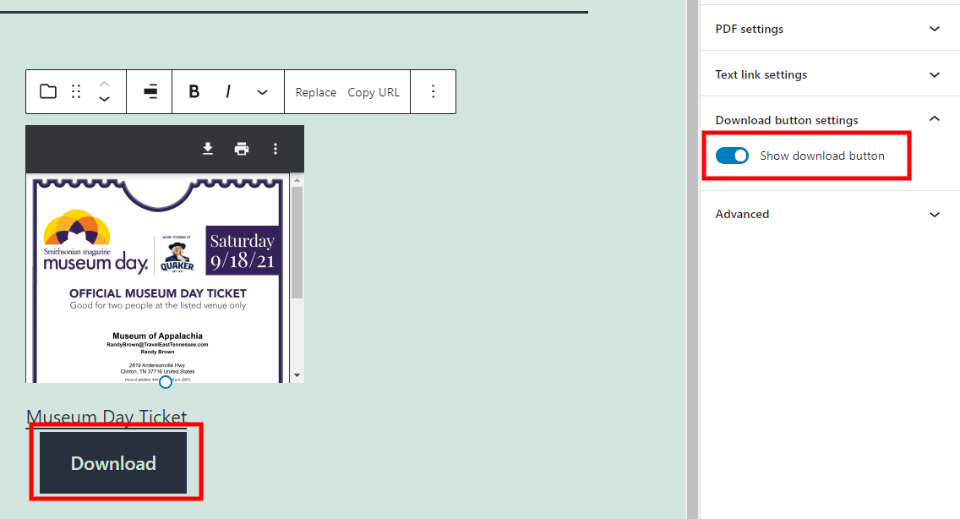
Этот параметр позволяет скрыть или показать кнопку загрузки. Это полезно, если вы используете имя файла в качестве ссылки для загрузки.
Передовой
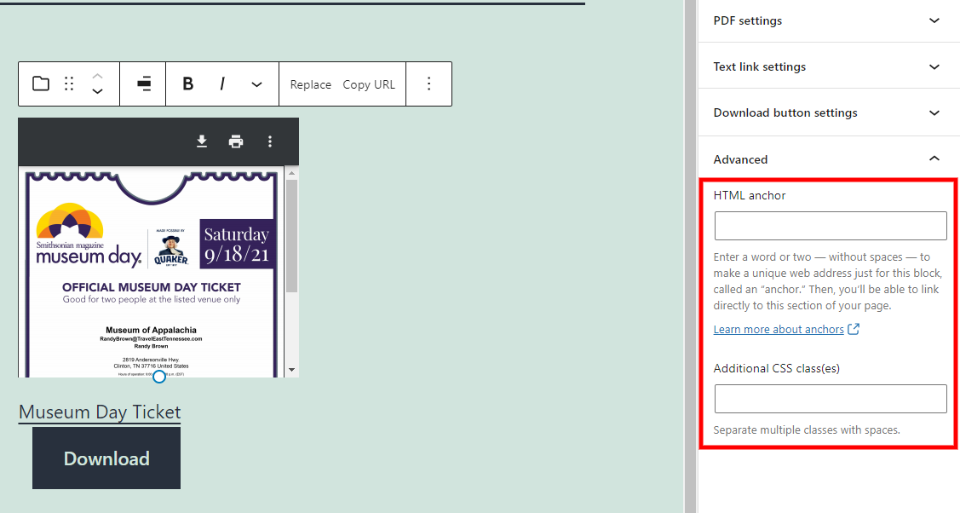
Дополнительные настройки включают привязку HTML и дополнительные классы CSS. Якорь создает уникальный URL-адрес, чтобы вы могли напрямую ссылаться на блок. Поле класса CSS позволяет добавлять пользовательские классы CSS для стилизации блока файла.
Настройки цвета группы файлов
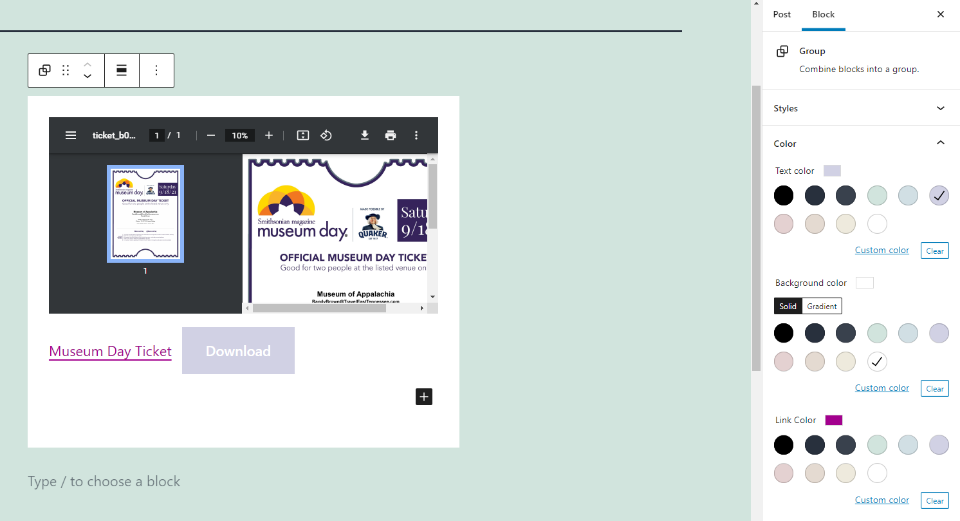
Если вы преобразовали блок файла в группу, вы увидите настройки цвета текста, фона и ссылок. У вас по-прежнему будет доступ к обычным настройкам, выбрав блок.
Советы и рекомендации по эффективному использованию файлового блока
Назовите отображаемую ссылку заголовка, чтобы она имела смысл для пользователя, выделив текст и введя новый заголовок.
Обозначьте кнопку так, чтобы пользователь знал, чего ожидать. Отключите кнопку, если она не нужна.
Создайте стиль для кнопки и текста заголовка, чтобы загрузка выделялась среди остального содержимого. Обязательно используйте цвета, которые легко читаются и хорошо контрастируют с вашим фоном.
Преобразуйте блок в группу, если хотите стилизовать фон.
Измените размер предварительного просмотра PDF, чтобы он соответствовал области дизайна содержимого. Отключите предварительный просмотр PDF, если вы хотите скрыть содержимое или если первая страница не выглядит хорошо в вашем содержимом.
Часто задаваемые вопросы о файловом блоке
Какова цель файлового блока?
Чтобы предоставить кнопку загрузки, чтобы посетители могли загрузить файл.
В чем преимущество использования файлового блока?
Это позволяет вам предоставить ссылку и кнопку, которые вы можете стилизовать и контролировать. Вставка ссылки на загрузку преобразует ссылку во встроенный блок, который может отображать фрагмент или предварительный просмотр иначе, чем вы хотите.
Для каких файлов это можно использовать?
Его можно использовать для любого типа файла, который можно загрузить, включая PDF-файлы, аудио, видео, изображения, документы, плагины, дочерние темы и т. Д.
Поддерживаются ли все типы файлов?
Нет. Он не может загружать zip-файлы или другие расширения, которые не поддерживает WordPress.
Может ли он загружать несколько файлов?
Нет. Каждый файловый блок может быть связан только с одним файлом за раз.
Можете ли вы обновить загружаемый файл?
да. Выберите параметр «Заменить», чтобы выбрать новый файл. Вы можете назвать его тем же именем, что и исходный файл.
Можно ли преобразовать блок файла в другой блок?
да. Он также может стать столбцом или группой.
Заключение
Это наш взгляд на файловый блок WordPress. Это простой блок, который позволяет указать множество типов файлов и включает параметры текста и кнопок для ссылки. Оба могут быть стилизованы независимо друг от друга. Мне нравится, что он добавляет предварительный просмотр, если файл PDF, и что он настраивается. Этот блок отлично подходит для предоставления ссылок на загружаемые файлы с вашего сайта.
Ждем вашего ответа. Вы используете файловый блок? Дайте нам знать, что вы думаете об этом в комментариях.
Избранные изображения через Джейн Келли / shutterstock.com
